Windows 10 Tipp: Setzen Sie Cortana auf den Sperrbildschirm
Microsoft Windows 10 Cortana / / March 18, 2020
Mit dem Windows 10-Jubiläumsupdate, das diesen Sommer erscheint, können Sie den digitalen Assistenten Cortana auf dem Sperrbildschirm anzeigen. Hier sehen Sie, was Sie erwartet.
Cortana ist der digitale Assistent von Microsoft, der in Windows 10 enthalten ist. Es gibt viele Dinge, die Sie mit Cortana tun könnenoder vielmehr Dinge, die es für Sie tun kann. Eine der neuen Funktionen für das nächste große Update für Windows 10 ist die Möglichkeit, den digitalen Assistenten auf Ihrem Sperrbildschirm anzuzeigen. Dadurch wird der Zugriff auf bestimmte Cortana-Funktionen erheblich vereinfacht, ohne dass Sie sich zuerst bei Ihrem PC anmelden müssen.
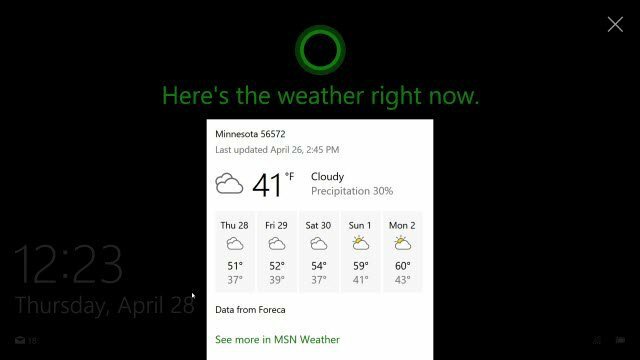
Zum Zeitpunkt dieses Schreibens war diese Funktion nur für Windows Insider verfügbar, auf denen die Vorschauversion von Windows 10 ausgeführt wird, die derzeit aktiviert ist Build 14342. Wenn jedoch die Jubiläums-Update wird diesen Sommer für alle freigegeben, Sie haben Zugriff darauf. Hier sehen Sie, wie Sie es aktivieren und was Sie erwarten können.
Aktivieren Sie Cortana auf dem Windows 10-Sperrbildschirm
Starten Sie Cortana und klicken Sie auf das Einstellungslogo im linken Bereich. Scrollen Sie dann rechts ein wenig nach unten und schalten Sie den Schalter ein, um ihn auf dem Sperrbildschirm zu aktivieren.
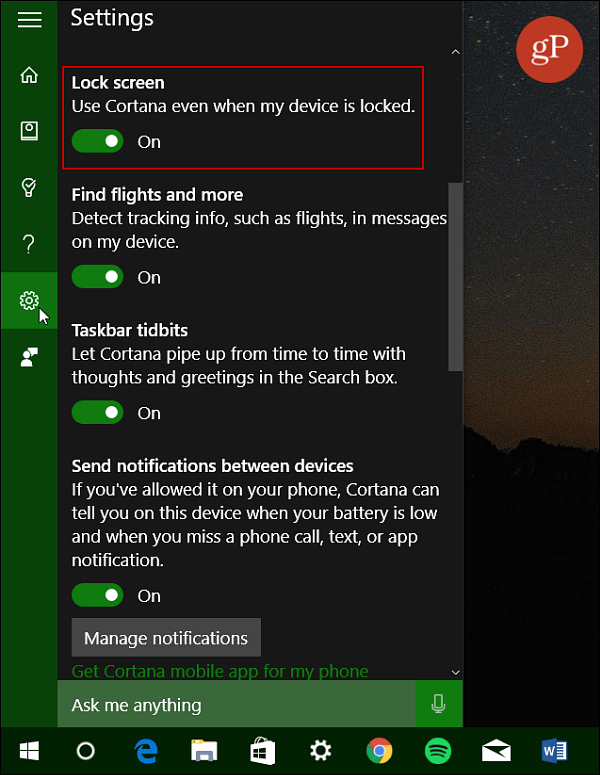
Das ist alles dazu!
Diese neue Funktion erleichtert das Einstellen von Erinnerungen, das Überprüfen der Temperatur und vieles mehr, ohne dass Sie sich zuerst bei Ihrem PC anmelden müssen. Wenn Sie jedoch beispielsweise eine App starten oder Suchanfragen ausführen möchten, müssen Sie Ihren PC entsperren, indem Sie zuerst Ihr Kennwort eingeben. Das Coole ist, dass nach dem Anmelden die App oder die Suchergebnisse auf dem Bildschirm angezeigt werden.
Denken Sie daran, dass Sie das benötigen "Hey Cortana" ist aktiviert um Ihre Stimme für ein Freisprecherlebnis zu nutzen. Sie können auch auf das Symbol auf dem Sperrbildschirm eines Touch-fähigen Geräts tippen, um es aufzurufen.
Weitere Informationen zur Verwendung des digitalen Assistenten von Microsoft in Windows 10 finden Sie in unserem Archiv von Cortana Tipps und Tricks.



